iPhoneXをTV/ラップトップに画面ミラーリングするための主な方法
Appleは、デバイス内に非常にスマートな機能を導入しました。これにより、デバイスの接続性をより認識し、直感的に理解できるようになります。 画面ミラーリングは、同僚や家族とコンテンツを共有しながら、多くの手間を省くのに役立つ非常に重要で専門的な機能と見なされています。 ディスカッションのダイナミクスを変えるような重要な記事やビデオをオフィスのプレゼンテーション中に表示したい場合、Appleは、小さな画面を大きな画面に共有できるサードパーティの画面ミラーリングアプリケーションを介して動作する画面ミラーリング機能を提示します画面。 これにより、メンバーが自分の位置から立ち上がって、部屋の規律を乱すことによって小さな画面を見渡すことができなくなります。 この記事では、iPhoneXで画面ミラーリングを正常に実行できるようにするさまざまなメカニズムについて説明します。 これらのメカニズムは、iPhoneXユーザーに電話をコンピューターやその他の大画面に接続するための救済策を提供します。
パート1:iPhone Xの画面ミラーリングとは何ですか?
iPhone Xで画面ミラーリングを実行する方法の手順を理解する前に、iPhoneXが画面ミラーリングを実際にどのように信じているかを理解することが重要です。 iPhone Xは、スクリーンミラー機能のドメインの下に非常に明示的な機能を導入しました。これにより、PCまたはMacでスクリーニングしたときの結果が改善されました。
Appleは、iPhone Xで画面ミラーリング機能を有効にするための非常に簡単なメカニズムをユーザーに提供しました。この手順は子供が実行できるという事実から、その単純さを判断できます。 完全な手順はいくつかのステップでカバーできるため、iPhone Xで画面ミラーリングを有効にするために適応できるXNUMXつの異なるアプローチがあります。有線接続を介して電話をより大きなデバイスに接続するか、ワイヤレスを介して関連付けることができます繋がり。 ただし、これらの接続は直接実行されませんが、デバイス上で電話を検出するために異なるサードパーティプラットフォームが必要です。 この記事では、iPhoneをコンピューター、テレビ、ラップトップなどのさまざまなデバイスに接続する方法について説明します。
パート2:iPhoneXをSamsungTVに画面ミラーリング
このパートでは、XNUMXつの異なるアプローチで電話をSamsungTVに接続するためのiPhoneユーザーの理解を深めることに焦点を当てています。 iPhoneXをSamsungTVに画面ミラーリングするために適応できるアプローチは複数あると考えていますが、iPhone Xをミラーリングする画面の最も適切なバージョンに移動することは重要です。次の方法では、最も効果的で効率的なアプローチについて説明します。 iPhoneXをSamsungTVに簡単にミラーリングできます。
AirPlay2を介して
AirPlay 2は、画面のミラーリングを可能にし、iPhoneまたはiPadの画面をより大きな画面で共有するための適切な方法を人々が発見できるようにするという点でAppleのハイライトです。 AirPlay 2は、携帯電話からAppleTVへのコンテンツの便利なストリーミングという形で模範的な機能を提供します。 互換性はAppleTVに限定されませんが、互換性のあるSamsungTVでサポートされています。 これにより、映画、音楽、その他のメディアをiPhoneからテレビにストリーミングできるようになりました。 AirPlay2を使用してiPhoneXをSamsungTVに接続する手順を理解するには、以下の手順に従う必要があります。
ステップ1:インターネット接続の確保
iPhoneとSamsungTVを接続するネットワーク接続が類似していることを確認する必要があります。 これは、iPhoneXの画面ミラーリングにおける重要な要素と見なされています。
ステップ2:メディアファイルにアクセスする
これに続いて、SamsungTVにミラーリングしようとしているメディアファイルを開く必要があります。 共有しようとしている画像やビデオにアクセスするには、iPhoneで写真アプリケーションを開く必要があります。
ステップ3:メディアファイルを共有する
ファイルを見つけたら、ファイルを選択し、画面の左下にある「共有」アイコンをタップする必要があります。 リンクから「Airplay」アイコンを選択して、前面に新しいウィンドウを開きます。
ステップ4:SamsungTVにスマートフォンを接続する
サムスンTVのオプションは、AirPlayで利用可能な互換性のあるデバイスを提示するリストにあります。 適切なオプションを選択し、テレビでメディアファイルをストリーミングします。
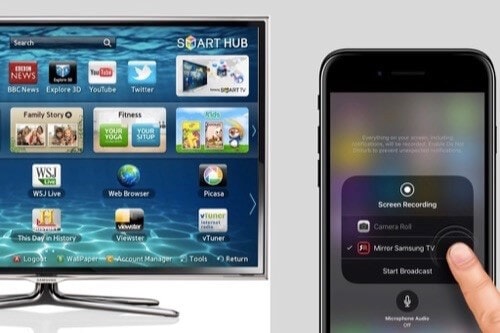
アダプターを介して
この手順は、AirPlayと互換性がなく、iPhoneとワイヤレスで接続できないテレビに役立ちます。 この場合、デジタルAVアダプターを介してiPhoneXをスマートTVに接続する必要があります。 デジタルAVアダプターを使用してiPhoneをSamsungTVに接続する手順を理解するには、以下のステップバイステップガイドを確認する必要があります。
ステップ1:HDMIケーブルをテレビに接続する
電源を入れた後、テレビの背面からHDMIケーブルを接続する必要があります。 HDMIケーブルをLightningデジタルAVアダプターに接続します。
ステップ2:電話を接続する
AVアダプターを接続したら、その端をiPhoneに接続し、SamsungTVの[入力]セクションからHDMIオプションにアクセスします。 これは、iPhoneをSamsungTVにミラーリングするだけです。

パート3:iPhoneXをラップトップに画面ミラーリング
iPhoneをミラーリングする際に考慮する必要がある別のアプローチは、ラップトップでそれらをスクリーニングすることです。 ただし、ラップトップはWindowsまたはMacのいずれかである可能性があるため、各タイプでスムーズに実行されるさまざまなアプリケーションがあるという考えから解放されます。 したがって、この記事では、iPhoneXをラップトップに画面ミラーリングするために使用できるさまざまな画面ミラーリングアプリケーションに焦点を当てます。
Windowsの場合
LonelyScreenの使用
この目的を達成するために利用できるアプリケーションはたくさんあると信じていますが、この記事では、利用できる最も印象的なアプリケーションに光を当てることを目的としています。 そのような例のXNUMXつは、次のスタイルでiPhoneの画面をミラーリングするために使用できるLonelyScreenです。
ステップ1: LonelyScreenを公式Webサイトからダウンロードして、ラップトップにインストールする必要があります。 主に機能させるために、このアプリケーションにファイアウォール権限を付与します。
ステップ2: iPhone Xを持って上から下にスワイプすると、コントロールセンターが開きます。 「AirPlayミラーリング」機能をタップする必要があるさまざまなオプションのリストが見つかる場合があります。

ステップ3: 前面に新しいウィンドウが開きます。 画面ミラーリングのためにソフトウェアをiPhoneに接続するには、「LonelyScreen」のオプションを選択する必要があります。
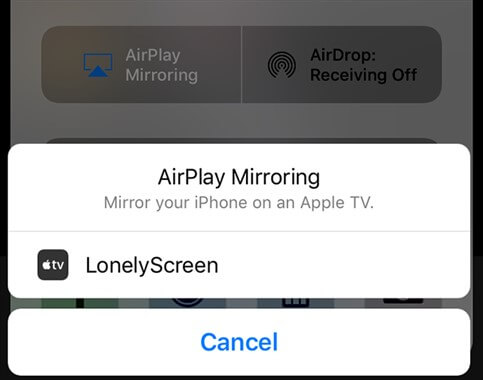
ミラーリング360
このアプリケーションは、iPhone Xをラップトップ上で完璧にスクリーニングすることにより、ユーザーに非常に広範なビューを提供します。 iPhoneをラップトップにミラーリングする方法の手順を理解するには、以下のガイドラインに従う必要があります。
ステップ1: 公式ウェブサイトからラップトップにアプリケーションをダウンロードしてインストールします。 アプリケーションを起動し、iPhoneに向かって移動します。
ステップ2: 携帯電話のコントロールセンターを開き、AirPlayボタンを有効にして別のウィンドウに移動します。 これには、利用可能でAirPlay対応のコンピューターのリストが含まれます。 適切なオプションをタップして、ラップトップでiPhoneをスクリーニングします。

Mac用
QuickTime Playerの
iPhoneの画面をMacで共有する場合は、サードパーティのアプリケーションを実行する必要があります。 このような場合、QuickTime Playerは、iPhoneをラップトップに簡単に接続できる過剰な機能と印象的なインターフェイスを示しています。 そのためには、USBケーブルが必要になります。
ステップ1: USBケーブルを使用してiPhoneをMacに接続します。 QuickTime Playerをオンにし、上部のツールバーをナビゲートして[ファイル]タブを開きます。
ステップ2: メニューから「新規動画録画」のオプションを選択して、新しいウィンドウを開きます。 録画ボタンの横にあるポップアップメニューから、接続されているiPhone Xを選択して、画面にミラーリングします。

反射鏡
このアプリケーションは、ハードワイヤーなしでiPhoneをMacに接続するための印象的な基盤を提供します。 これは、デバイスが通常直接画面ミラーリングと互換性がない状況の解決策になる可能性があります。 Reflectorを使用してiPhoneからMacに画面をミラーリングするには、以下の手順に従う必要があります。
ステップ1: Reflectorアプリケーションをオンにして、デバイスが同じネットワーク接続を介して接続されていることを確認します。
ステップ2: スマートフォンをスワイプしてコントロールセンターを開きます。 これに続いて、「AirPlay /スクリーンミラーリング」のオプションを選択して、別のウィンドウに移動します。
ステップ3: リストからMacを選択して、iPhoneXをMacに正常にミラーリングします。
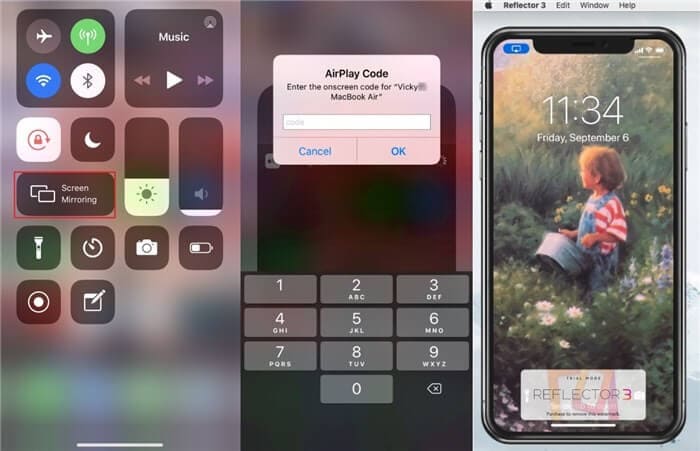
結論
この記事では、iPhoneをより大きな画面を持つ互換性のあるデバイスに画面ミラーリングするために適応できるいくつかのメカニズムを提供しました。 メソッドをよりよく理解するためにこれらのメソッドを確認する必要があり、最終的には必要に応じてこれらの手順を採用するようにガイドします。
最後の記事